Petlja pokretanja je za Android telefon - poput Samsung telefona - ono što je rak za čovjeka. Petlja pokretanja je kada se Android uređaj ne može pokrenuti nakon zaslona s logotipom i ili se ponovno pokrene nakon pojave zaslona s logotipom ili jednostavno zaglavi na njemu. Petlja pokretanja u osnovi znači da se zahvaćeni telefon ne može pokrenuti u operativni sustav Android, što ga čini VELIKIM problemom.

Međutim, iako je rak ogroman problem, nije ga posve nemoguće prevladati, a to je slučaj i s petljom pokretanja na Samsung telefonu (ili čak Samsung tabletu!). Petlju pokretanja može uzrokovati bilo koja od desetaka različitih stvari, zbog čega ne postoji jedno, već čitav bezbroj mogućih rješenja za petlju pokretanja.
Slijede neka od najučinkovitijih rješenja pomoću kojih možete pokušati popraviti Samsung uređaj koji je zaglavljen u ciklusu pokretanja i jednostavno se odbija pokrenuti pored zaslona logotipa Samsung:
1. rješenje: Izvadite bateriju telefona, pričekajte neko vrijeme, a zatim je ponovo umetnite
Koliko god se čini jednostavno, u mnogim slučajevima problem rješava jednostavno uklanjanje baterije Samsung telefona zaglavljenog u petlji za pokretanje i ponovno postavljanje nakon nekog vremena čekanja.
Skinite stražnji poklopac Samsung telefona.
Izvadite bateriju telefona.

Pričekajte 30-60 sekundi da zaostalo punjenje potpuno napusti krugove telefona.
Ponovno umetnite bateriju.
Podignite telefon i provjerite hoće li se uspješno pokrenuti.
Naravno, gore navedeni i opisani koraci primjenjivi su samo na Samsung telefone koji imaju uklonjive stražnje maske i omogućuju korisnicima pristup svojim baterijama. Za Samsung uređaje s baterijama koje se ne mogu ukloniti, jednostavno isključite uređaj, pustite ga da odstoji 5-8 minuta kako bi se ostatak napunjenosti u njegovim krugovima rasipao, a zatim ga pokrenite kako biste vidjeli ostaje li problem i dalje. . Ako se problem nastavi, pokušajte s još jednim od rješenja navedenih i opisanih u nastavku.
2. rješenje: Uklonite SD karticu telefona
U mnogim slučajevima Samsung telefon prelazi u petlju pokretanja zbog nekompatibilne ili oštećene SD kartice ili jednostavno SD kartice s kojom ima problema s "razgovorom". U takvim slučajevima uklanjanje SD kartice dotičnog telefona i pokušaj pokretanja rezultira rješavanjem problema s ciklusom pokretanja. Nema štete ako uklonite SD karticu vašeg Samsung telefona, a zatim je pokušate podići kako biste vidjeli je li to riješilo problem s petljom pokretanja.

Međutim, podrazumijeva se da se ovo rješenje može primijeniti samo na Samsung telefone koji ne samo da podržavaju već imaju i SD kartice za povećani prostor za pohranu.
3. rješenje: Uključite telefon u punjač i pritisnite i držite tipke za uključivanje i pojačavanje zvuka
Uključite kvarni Samsung telefon u punjač i provjerite je li punjač uključen.
Nakon što se telefon počne puniti, pritisnite i držite tipku za uključivanje i pojačavanje zvuka
Otpustite tipke kad se pojavi logotip Samsung.
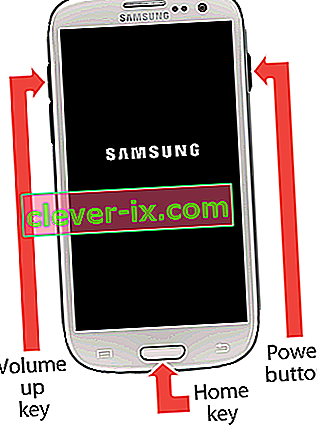
Provjerite hoće li se telefon uspješno pokrenuti. Ako se telefon zaglavi na Samsungovom logotipu i / ili se ponovno pokrene, spustite se po popisu i pokušajte s drugim rješenjem.
4. rješenje: Uključite telefon u punjač i pritisnite i držite tipke za uključivanje i isključivanje zvuka
Uključite kvarni Samsung telefon u punjač i provjerite je li punjač uključen.
Nakon što se telefon počne puniti, pritisnite i držite tipku za uključivanje i isključivanje zvuka
Otpustite tipke kad se pojavi logotip Samsung.
Provjerite hoće li se telefon uspješno pokrenuti. Ako telefon zapne na Samsungovom logotipu i / ili se ponovno pokrene, isprobajte još jedno od ovdje navedenih rješenja.
5. rješenje: Uključite telefon u način preuzimanja, a zatim ga ponovno pokrenite
Ponekad je sve što treba za izvlačenje Samsung telefona iz petlje pokretanja samo pokretanje u način preuzimanja i ponovno pokretanje.
U slučaju kvara, uređaj se isključio, jednostavno pritisnite i držite tipke za uključivanje / isključivanje , utišavanje zvuka i početnu tipku, sve istovremeno.
Otpustite tipke kad vidite zaslon upozorenja.
Kad se nađete na zaslonu upozorenja, pritisnite gumb za smanjivanje glasnoće za izlaz iz načina preuzimanja i pokretanje telefona.

6. rješenje: Vratite telefon u način oporavka, a zatim ga ponovno pokrenite
Uz Samsung uređaj isključen, pritisnite i držite moć , Volume Up i dom
Otpustite tipke nakon što se telefon digne na zaslon na kojem je na vrhu prikazano oporavak Android sustava .
Koristite tipku za podešavanje glasnoće da biste sada istaknuli sustav ponovnog pokretanja
Pritisnite gumb napajanja da biste sada odabrali sustav ponovnog pokretanja
Pogledajte hoće li se telefon uspješno pokrenuti ili ne.
Rješenje 7: Podignite telefon u način oporavka i obrišite njegovu particiju predmemorije
Brisanje particije predmemorije Samsung telefona koji je zaglavljen u petlji za pokretanje moglo bi vrlo dobro riješiti problem, a kao kraj svega, podaci se ne gube kada se briše particija predmemorije Android uređaja. Da biste primijenili ovo rješenje, morate:
Uz Samsung uređaj isključen, pritisnite i držite moć , Volume Up i dom
Otpustite tipke nakon što se telefon digne na zaslon na kojem je na vrhu prikazano oporavak Android sustava .
Koristite glasnoće rocker za isticanje obrisati predmemoriju particiju opciju i pritisnite za uključivanje tipku za odabir.
Nakon particija cache memorije telefona je izbrisala čist, koristite volumen rocker označite ponovno podizanje sustava sada opciju i pritisnite za uključivanje tipku za odabir.
Telefon će se pokrenuti. Provjerite pokreće li se uspješno.
8. rješenje: Vratite telefon na tvorničke postavke putem načina oporavka
Ako sve drugo zakaže, i dalje imate mogućnost resetiranja telefona na tvorničke postavke putem načina oporavka. Iako tvorničko resetiranje Samsung telefona zaglavljenog u ciklusu pokretanja znači da će svi podaci na telefonu biti izgubljeni i vratit će se u tvorničko stanje, Samsung telefon bez podataka puno je bolji od Samsung telefona koji ne pokreće se u potpunosti i zaglavi u boot petlji. Vraćanje Samsung telefona zaglavljenog u petlji pokretanja na tvorničke postavke pokazalo se prilično učinkovitim protuotrovom za problem. Da biste vratili Samsung telefon na tvorničke postavke putem načina oporavka, morate:
Uz Samsung uređaj isključen, pritisnite i držite moć , Volume Up i dom
Otpustite tipke nakon što se telefon digne na zaslon na kojem je na vrhu prikazano oporavak Android sustava .
Koristite glasnoće rocker za isticanje brisanje podataka / reset na tvorničke opciju i pritisnite za uključivanje tipku za odabir.
Na sljedećem zaslonu koristite glasnoće rocker istaknuti da - izbrisati svi korisnički podaci opciju i pritisnite za uključivanje tipku za odabir.
Kada telefon resetiran na tvorničke postavke, od vas će se vratiti na Android oporavak sustava Jednom ovdje, koristite volumen rocker označite ponovno podizanje sustava sada opcija i pritisnite Snaga tipku za odabir.
Telefon će se pokrenuti, pa pričekajte i provjerite je li uspješan u pokretanju svog operativnog sustava.


